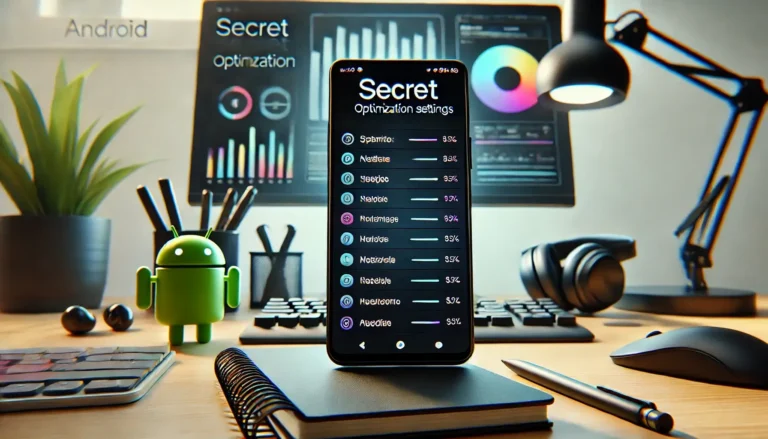Vous avez un téléphone Android ? Vous savez, ces petites bêtes qui nous servent à tout faire, du matin au soir ? Eh bien, avec la nouvelle version Android 15, Google a mis le paquet sur la sécurité.
Fini les sueurs froides si vous perdez votre téléphone ou si vous tombez sur une appli louche.
Dans cet article, on va décortiquer toutes les nouvelles fonctionnalités qui vont transformer votre smartphone en véritable coffre-fort numérique.
1- Créer un dossier secret avec Espace privé
Vous connaissez cette sensation agaçante quand quelqu’un jette un coup d’œil indiscret sur votre téléphone ? Avec Android 15, c’est fini ! Google a pensé à vous avec une nouvelle fonctionnalité appelée « Espace privé ».
Imaginez ça comme un petit appartement secret à l’intérieur de votre smartphone, où vous pouvez ranger toutes vos affaires personnelles, loin des regards indiscrets.
Photos de famille, conversations privées, applis bancaires… tout ce que vous voulez garder pour vous, c’est là que ça se passe.
Mais comment ça marche, cet Espace privé ?
C’est simple comme bonjour ! Après avoir mis à jour votre téléphone vers Android 15, direction les « Paramètres », puis « Sécurité et confidentialité », et enfin « Espace privé ». Là, vous pourrez le configurer avec votre code de déverrouillage habituel, ou même choisir une autre méthode si vous préférez. Une fois activé, vous verrez un nouvel icône dans votre tiroir d’applications, tout en bas. C’est votre porte d’entrée vers votre petit coin secret.
Et c’est différent du Dossier sécurisé de Samsung ?
Oui, il y a quelques différences. Avec l’Espace privé, vous devez créer un nouveau compte Google, rien que pour cet espace. C’est un peu comme avoir une deuxième identité numérique, juste pour vos affaires privées. Vous pourrez y télécharger des applications, stocker des photos, etc., sans que ça se mélange avec votre compte principal.
Quelques astuces pour bien utiliser l’Espace privé
- Cachez-le ! Si vous voulez être encore plus discret, vous pouvez masquer l’icône de l’Espace privé dans votre tiroir d’applications. Pour y accéder, il vous suffira de taper « espace privé » dans la barre de recherche. Malin, non ?
- Choisissez bien vos applis. Ne transférez pas toutes vos applications dans l’Espace privé, ça n’aurait pas de sens. Réservez-le vraiment pour les applis sensibles, celles qui contiennent des informations personnelles ou confidentielles.
- Faites le ménage régulièrement. Comme dans n’importe quel espace de stockage, il est bon de faire un peu de ménage de temps en temps dans votre Espace privé. Supprimez les fichiers inutiles, désinstallez les applications que vous n’utilisez plus… ça vous évitera de vous retrouver à l’étroit !
Avec l’Espace privé, vous pouvez enfin souffler un peu et être sûr que vos données sensibles sont bien protégées. C’est un peu comme avoir un garde du corps numérique qui veille sur vos secrets 24h/24. Alors, qu’est-ce que vous attendez pour l’essayer ?
2- Voleur ? Pas sur mon Android 15 !
On a tous cette petite angoisse au fond de nous : et si je me faisais voler mon téléphone ? Avec toutes nos photos, nos messages, nos données bancaires… ça fait froid dans le dos, non ?
Eh bien, respirez un grand coup, car Android 15 arrive à la rescousse avec un arsenal antivol digne d’un film d’espionnage !
Google AI, votre ange gardien numérique
Imaginez la scène : un voleur à l’arraché vous subtilise votre précieux smartphone et s’enfuit à vélo. Pas de panique ! Android 15, grâce à l’intelligence artificielle de Google, est capable de détecter ce genre de situation. Dès qu’il sent que quelque chose cloche, il verrouille automatiquement votre téléphone. Le voleur se retrouve alors avec un joli presse-papier hors de prix, mais totalement inutile.
Même sans internet, votre téléphone reste blindé
Vous êtes en pleine randonnée en montagne, loin de toute connexion internet, et paf, votre téléphone disparaît. C’est le scénario catastrophe, non ? Eh bien, même dans ce cas, Android 15 ne vous laisse pas tomber. Grâce à une nouvelle fonctionnalité de verrouillage hors ligne, votre téléphone se barricade même si le voleur tente de couper la connexion. Il ne pourra rien faire sans votre code de déverrouillage ou vos identifiants Google.
La réinitialisation d’usine ? Plus facile à dire qu’à faire !
Vous savez, cette fameuse technique des voleurs pour effacer toutes les données d’un téléphone et le revendre comme si de rien n’était ? Eh bien, avec Android 15, c’est terminé ! Même s’ils parviennent à mettre la main sur votre téléphone, ils ne pourront pas le réinitialiser sans votre mot de passe ou vos identifiants Google. Autant dire que ça va leur compliquer sérieusement la tâche !
Quelques conseils en plus pour protéger votre téléphone
- Activez la localisation. Ça peut paraître évident, mais assurez-vous que la localisation est bien activée sur votre téléphone. En cas de vol, vous pourrez le suivre à la trace et peut-être même le récupérer.
- Utilisez un code de déverrouillage solide. Oubliez les « 1234 » et autres « 0000 ». Optez pour un code complexe, avec des chiffres, des lettres et des symboles.
- Installez une application antivol. Il existe de nombreuses applications qui vous permettent de localiser votre téléphone, de le verrouiller à distance, voire même de déclencher une alarme stridente pour le retrouver plus facilement.
Avec Android 15, vous pouvez dormir sur vos deux oreilles. Votre téléphone est protégé comme jamais, et les voleurs vont devoir se trouver une autre cible !
3- Enregistrement d’écran partiel
Vous savez, ces moments où vous voulez enregistrer votre écran pour montrer quelque chose à un ami, mais vous avez peur qu’il voie aussi vos notifications personnelles ou vos conversations privées ? Eh bien, avec Android 15, c’est de l’histoire ancienne ! La nouvelle fonctionnalité d’enregistrement d’écran partiel vous permet de choisir quelle application vous voulez enregistrer, et rien d’autre.
Comment ça marche ?
C’est tout simple ! Quand vous lancez un enregistrement d’écran, vous avez maintenant la possibilité de sélectionner « Une seule application ». Ensuite, vous choisissez l’application que vous voulez enregistrer, et c’est parti ! Si vous changez d’application pendant l’enregistrement, pas de souci, Android 15 arrête automatiquement la capture et sauvegarde la vidéo.
Pourquoi c’est important pour la sécurité ?
Imaginez que vous enregistrez une démo d’une application, et que soudain, une notification de votre banque apparaît avec votre solde bancaire. Oups ! Avec l’enregistrement d’écran partiel, ce genre de situation embarrassante ne risque plus d’arriver. Vous gardez le contrôle sur ce qui est enregistré, et vous protégez ainsi vos informations personnelles.
Quelques exemples concrets
- Vous voulez montrer à un ami comment utiliser une nouvelle application, mais vous ne voulez pas qu’il voie vos autres applications ouvertes.
- Vous enregistrez une vidéo tutoriel, mais vous ne voulez pas que vos notifications personnelles apparaissent à l’écran.
- Vous faites une présentation en ligne, et vous voulez partager votre écran sans dévoiler vos onglets de navigateur ouverts.
L’enregistrement d’écran partiel, c’est un peu comme un filtre de confidentialité pour vos vidéos. Vous choisissez ce que vous montrez, et vous gardez le reste pour vous. C’est pratique, c’est sûr, et c’est une fonctionnalité que vous allez adorer !
4- Protection contre la fraude
Vous avez déjà reçu un SMS bizarre vous demandant de cliquer sur un lien pour confirmer votre identité ? Ou pire, un appel d’un faux conseiller bancaire qui essaye de vous soutirer vos codes secrets ? C’est malheureusement le quotidien de beaucoup d’entre nous. Mais avec Android 15, les escrocs vont avoir du fil à retordre !
Android 15, le garde du corps de vos codes
La nouvelle version d’Android intègre une protection renforcée pour vos codes d’authentification, ces fameux OTP (One-Time Password) qu’on reçoit par SMS ou par email. Désormais, ces codes sont protégés contre les regards indiscrets, que ce soit ceux d’un curieux qui regarde par-dessus votre épaule ou ceux d’un logiciel malveillant qui tente de les récupérer.
Même pendant un enregistrement d’écran, vos codes restent secrets
Vous faites une démo en ligne et vous devez vous connecter à un compte ? Pas de problème ! Android 15 bloque l’affichage de vos codes d’authentification pendant un enregistrement d’écran. Vous pouvez ainsi partager votre écran en toute tranquillité, sans craindre que quelqu’un ne récupère vos précieuses informations.
D’autres mesures de sécurité pour protéger vos comptes
- La double authentification (2FA). C’est un peu comme une deuxième serrure pour votre porte d’entrée numérique. En plus de votre mot de passe, vous devez fournir un deuxième élément d’identification, comme un code reçu par SMS ou une empreinte digitale.
- Des mots de passe forts et uniques. Évitez les mots de passe trop simples ou que vous utilisez pour plusieurs comptes. Optez pour des combinaisons de lettres, de chiffres et de symboles, et utilisez un gestionnaire de mots de passe pour les stocker en toute sécurité.
- La vigilance. Méfiez-vous des emails ou des SMS suspects, ne cliquez pas sur des liens douteux, et ne communiquez jamais vos codes secrets à qui que ce soit, même si la personne prétend travailler pour votre banque ou un autre organisme officiel.
Avec Android 15, vous pouvez naviguer sur internet et gérer vos comptes en ligne l’esprit tranquille. Vos codes secrets sont protégés, et les escrocs vont devoir trouver une autre façon de vous piéger !
5- Privacy Sandbox : Votre vie privée, votre contrôle
Vous savez, ces pubs qui vous suivent partout sur internet, comme si elles lisaient dans vos pensées ? C’est un peu flippant, non ? Eh bien, avec Android 15, Google a décidé de mettre un peu d’ordre dans tout ça, grâce à une fonctionnalité appelée « Privacy Sandbox ».
Qu’est-ce que c’est que ce truc ?
En gros, Privacy Sandbox, c’est un peu comme un mur entre vous et les annonceurs. Il empêche ces derniers de vous pister à la trace sur internet et de collecter toutes vos données personnelles pour vous afficher des pubs ciblées. Fini le sentiment d’être constamment épié !
Et comment ça marche ?
Au lieu de suivre chacun de vos clics, Privacy Sandbox utilise des technologies plus respectueuses de votre vie privée. Par exemple, il peut regrouper les utilisateurs ayant des centres d’intérêt similaires, sans révéler leur identité individuelle. Du coup, les annonceurs peuvent toujours vous montrer des pubs pertinentes, mais sans savoir exactement qui vous êtes. C’est un peu comme si vous étiez dans une foule, mais avec un masque qui vous rend anonyme.
Les avantages de Privacy Sandbox
- Plus de confidentialité. Vos données personnelles restent entre vous et votre téléphone. Les annonceurs ne peuvent plus créer de profils détaillés sur vous.
- Plus de transparence. Vous comprenez mieux comment vos données sont utilisées et vous pouvez contrôler ce que vous partagez.
- Une meilleure expérience utilisateur. Les pubs sont toujours là, mais elles sont moins intrusives et plus pertinentes.
Privacy Sandbox, c’est un peu comme une bouffée d’air frais dans le monde parfois étouffant de la publicité en ligne. Vous reprenez le contrôle sur vos données, et vous pouvez naviguer sur internet l’esprit tranquille.
6- Wi-Fi public ? Naviguez en toute sécurité
Vous êtes dans un café, vous ouvrez votre ordinateur portable et… hop, vous vous connectez au Wi-Fi gratuit. Pratique, non ? Mais attention, ces réseaux publics peuvent être des terrains de jeu pour les pirates informatiques. Heureusement, Android 15 veille au grain et vous protège même lorsque vous surfez sur un Wi-Fi ouvert.
Votre adresse MAC change de costume à chaque connexion
Vous savez, cette adresse MAC, c’est un peu comme la plaque d’immatriculation de votre appareil sur un réseau. Eh bien, avec Android 15, cette adresse change à chaque fois que vous vous connectez à un nouveau réseau Wi-Fi. C’est comme si vous mettiez un masque pour brouiller les pistes et empêcher les petits curieux de vous suivre à la trace.
Et votre nom d’appareil reste secret
En plus de changer d’adresse MAC, Android 15 vous permet aussi de masquer le nom de votre appareil sur le réseau. Fini les « Smartphone de Jean Dupont » qui s’affichent en gros sur la liste des appareils connectés. Vous devenez un anonyme parmi la foule, et ça, c’est plutôt rassurant.
Prudence est mère de sûreté
Même avec toutes ces protections, il est toujours bon de rester vigilant quand vous utilisez un Wi-Fi public. Évitez de faire des opérations sensibles, comme consulter vos comptes bancaires ou faire des achats en ligne. Et si Android 15 vous affiche un avertissement indiquant que le réseau n’est pas sécurisé, prenez-le au sérieux et réfléchissez à deux fois avant de vous connecter.
Avec Android 15, vous pouvez siroter votre café l’esprit tranquille, même connecté au Wi-Fi du café du coin. Votre vie privée est protégée, et les pirates vont devoir chercher une autre victime !
7- Détecteur d’applications malveillantes intégré
Vous savez, ces applications qui ont l’air toutes mignonnes, mais qui en réalité vous espionnent ou volent vos données ? C’est malheureusement plus courant qu’on ne le pense. Mais avec Android 15, vous avez un allié de taille pour les démasquer : un véritable détecteur d’applications malveillantes intégré directement dans votre téléphone.
Un scanner discret et efficace
Imaginez un petit Sherlock Holmes numérique qui analyse en permanence l’activité de vos applications, à la recherche du moindre comportement suspect. C’est exactement ce que fait Android 15, en toute discrétion, sans que vous vous en rendiez compte. Si une application tente de vous piéger avec une fausse page de connexion (phishing) ou essaie de faire des choses pas nettes en arrière-plan, le système le repère immédiatement.
Google Play Protect entre en jeu
Une fois qu’une application suspecte est détectée, Android 15 ne prend pas de risque. Il envoie un rapport détaillé à Google Play Protect, le service de sécurité de Google. Là, des experts analysent l’application pour confirmer si elle est réellement dangereuse. Si c’est le cas, une alerte est envoyée à tous les utilisateurs pour les prévenir du danger.
Comment vérifier si la protection est active ?
Pas besoin de faire des réglages compliqués, cette fonctionnalité est activée par défaut sur Android 15. Si vous voulez vous en assurer, allez dans « Paramètres », puis « Sécurité et confidentialité », « Plus de sécurité et de confidentialité », et enfin « Analyse des applications trompeuses ». Vous verrez alors si la protection est bien active.
Avec Android 15, vous pouvez télécharger des applications l’esprit tranquille. Votre téléphone est protégé par un véritable bouclier anti-malware, et les applications malveillantes n’ont qu’à bien se tenir !
8- Notifications pour les réseaux cellulaires non chiffrés
Vous êtes en déplacement, vous avez besoin d’internet, et vous vous connectez au réseau cellulaire. Tout semble normal, mais saviez-vous que certains réseaux ne sont pas chiffrés ? C’est un peu comme envoyer une carte postale plutôt qu’une lettre dans une enveloppe scellée : n’importe qui peut lire ce que vous envoyez. Heureusement, Android 15 est là pour vous prévenir.
Un réseau non chiffré, c’est quoi le risque ?
Imaginez que vous envoyez un SMS à votre banquier pour lui demander votre solde. Si le réseau n’est pas chiffré, un pirate informatique pourrait intercepter ce message et lire toutes vos informations personnelles. Pire encore, il pourrait même envoyer un faux SMS en se faisant passer pour votre banque, pour essayer de vous soutirer de l’argent. Pas très rassurant, n’est-ce pas ?
Android 15, votre sentinelle numérique
Avec Android 15, dès que vous vous connectez à un réseau cellulaire non chiffré, vous recevez une notification. C’est un peu comme un panneau « Attention, danger » qui vous avertit du risque potentiel. Vous pouvez alors choisir de vous déconnecter ou de continuer à vos risques et périls.
Que faire si vous êtes connecté à un réseau non chiffré ?
Si vous devez absolument utiliser internet et que vous n’avez pas d’autre choix que de vous connecter à un réseau non chiffré, essayez de limiter les opérations sensibles. Évitez de consulter vos comptes bancaires, de faire des achats en ligne ou d’envoyer des informations confidentielles. Et dès que possible, reconnectez-vous à un réseau sécurisé.
Avec Android 15, vous êtes prévenu en cas de danger. Vous pouvez ainsi prendre les mesures nécessaires pour protéger vos données et éviter les mauvaises surprises. C’est ça, la sécurité à portée de main !
Mandiaye Ndiaye ! Expert en Management d'Activité Opérationnelle | Spécialiste SEO & Transformation Digitale | Web Design & Contenu Optimisé IA |